《MFC+CUDA5.0+GDAL环境配置详解》 在计算机科学领域,尤其是在进行高性能计算和地理信息系统开发时,MFC(Microsoft Foundation Classes)、CUDA(Compute Unified Device Architecture)和GDAL(Geospatial Data Abstraction Library)的集成配置是一项重要的任务。本文将详细介绍如何在Visual Studio 2010环境下,配置MFC与CUDA 5.0的结合,以及进一步整合GDAL库。 安装CUDA 5.0是一个基础步骤。从NVIDIA官方网站下载与系统匹配的CUDA版本进行安装,5.0以后的版本已将显卡驱动、CUDA ToolKit和CUDA SDK集成为一体,简化了安装流程。以32位XP版为例,配合Visual Studio 2010进行开发。 配置MFC+CUDA 5.0的步骤如下: 1. 创建一个新的MFC工程。 2. 在工程上右键点击,选择“自定义生成”,在弹出的对话框中进行相应设置。 3. 再次右键点击工程,选择“属性”,进入“配置属性”-“VC++目录”。需要配置“可执行文件目录”、“包含目录”和“引用目录”,分别指向CUDA的bin、include和Win32(或Win64)库目录。 4. 转到“配置属性”-“CUDA C/C++”-“Host”,进行相关设置。 5. 接着在“配置属性”-“链接器”-“输入”中,添加附加依赖项并设置忽略默认库的选项。 完成以上步骤后,通过编译运行检查配置是否正确。对于普通的C++工程或Win32工程,配置CUDA的过程大同小异。 接下来,我们将介绍如何在已有的MFC+CUDA环境中配置GDAL: 1. 下载并安装GDAL,具体步骤可参考相关教程。 2. 在工程属性中,于“配置属性”-“C/C++”-“常规”下的“附加包含目录”中,添加GDAL的include目录。 3. 转到“配置属性”-“链接器”-“常规”的“附加库目录”中,添加GDAL的lib目录。 4. 在“配置属性”-“链接器”-“输入”的“附加依赖项”中,加入“gdal_i.lib”。 完成以上步骤后,编译工程,如果无错误,那么MFC+CUDA 5.0+GDAL的环境配置就成功了。 需要注意的是,每个开发环境可能有所不同,因此在实际操作中,可能需要根据个人的系统配置和库文件位置进行适当的调整。此外,还可以参考CUDA SDK中的示例项目进行配置,这些示例通常位于CUDA安装目录的对应版本样本文件夹下。 通过这样的环境配置,开发者能够利用CUDA的GPU计算能力处理大量数据,同时通过GDAL库进行地理空间数据的读取、处理和分析,大大提升了MFC应用程序的功能性和效率。在实际应用中,这种集成配置对于地理信息系统、遥感图像处理、地球科学等领域具有广泛的应用价值。
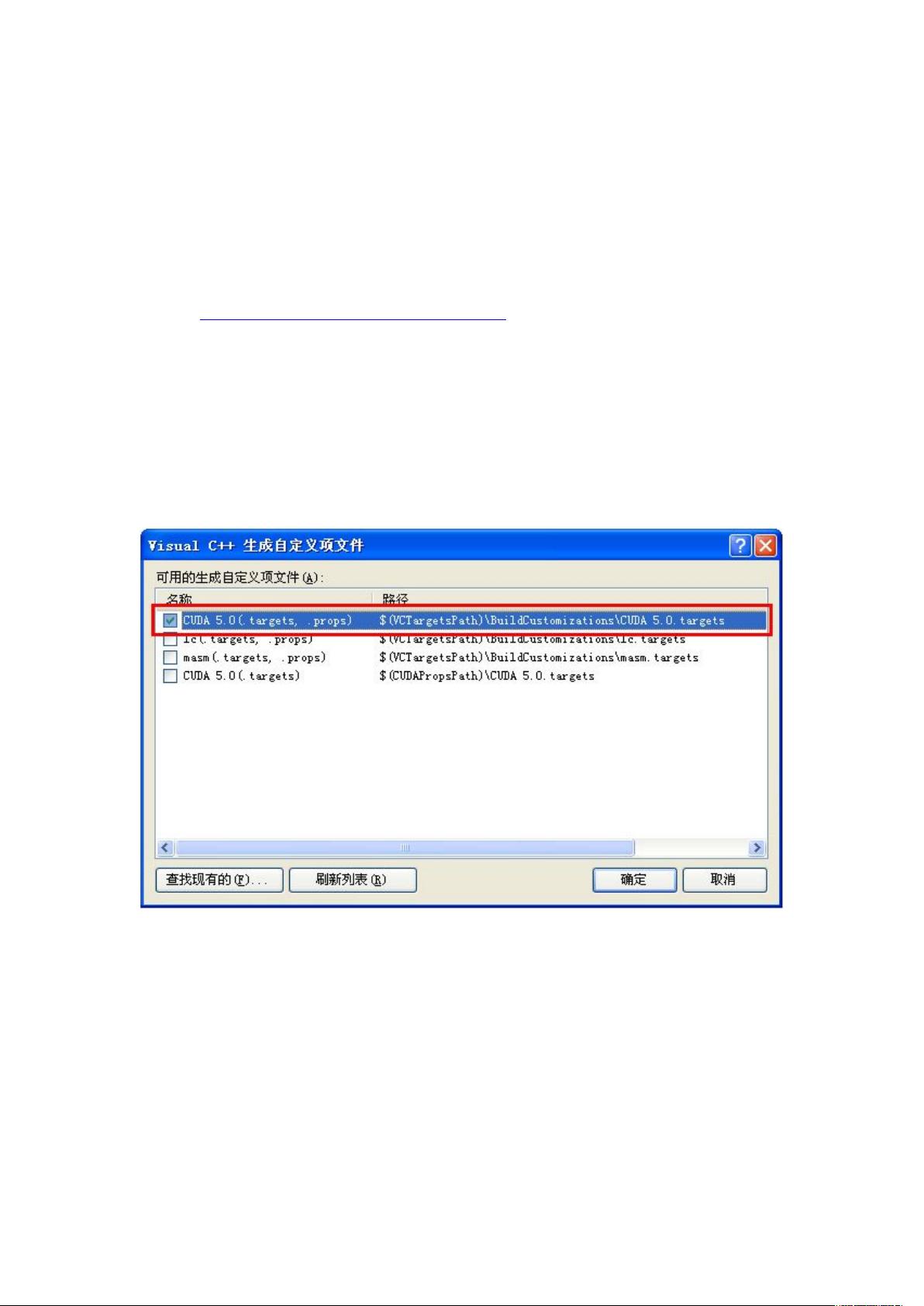

 ymh12322013-02-20初学者表示压力很大。。
ymh12322013-02-20初学者表示压力很大。。 ribbons20102014-01-07很好的的资源,我现在正在学习CUDA
ribbons20102014-01-07很好的的资源,我现在正在学习CUDA 陌上花开-buaa2013-03-27很好的的资源,我现在正在学习CUDA,配置问题困扰我很久了,感谢楼主分享。。。。
陌上花开-buaa2013-03-27很好的的资源,我现在正在学习CUDA,配置问题困扰我很久了,感谢楼主分享。。。。
- 粉丝: 43
- 资源: 25
 我的内容管理
展开
我的内容管理
展开
 我的资源
快来上传第一个资源
我的资源
快来上传第一个资源
 我的收益 登录查看自己的收益
我的收益 登录查看自己的收益 我的积分
登录查看自己的积分
我的积分
登录查看自己的积分
 我的C币
登录后查看C币余额
我的C币
登录后查看C币余额
 我的收藏
我的收藏  我的下载
我的下载  下载帮助
下载帮助

 前往需求广场,查看用户热搜
前往需求广场,查看用户热搜最新资源
- LCD1602电子时钟程序
- 西北太平洋热带气旋【灾害风险统计】及【登陆我国次数评估】数据集-1980-2023
- 全球干旱数据集【自校准帕尔默干旱程度指数scPDSI】-190101-202312-0.5x0.5
- 基于Python实现的VAE(变分自编码器)训练算法源代码+使用说明
- 全球干旱数据集【标准化降水蒸发指数SPEI-12】-190101-202312-0.5x0.5
- C语言小游戏-五子棋-详细代码可运行
- 全球干旱数据集【标准化降水蒸发指数SPEI-03】-190101-202312-0.5x0.5
- spring boot aop记录修改前后的值demo
- 全球干旱数据集【标准化降水蒸发指数SPEI-01】-190101-202312-0.5x0.5
- ActiveReports


 信息提交成功
信息提交成功